وبسایتها اطلاعات مفیدی در اختیار شما قرار میدهند و شما بهراحتی میتوانید از محتوای آنها استفاده کنید. اما استفاده از این اطلاعات بدون ذکر منبع کار غیرقانونی است. به این منظور بسیاری از این سایتها برای جلوگیری از کپی کردن ، قابلیت کلیک راست و انتخاب محتوا در وبسایت خود را مسدود کردند. در این شرایط شما از چند طریق میتوانید از مطالب این وبسایتها با ذکر منبع استفاده کنید.
چرا برخی وبسایتها کپی کردن از محتوا خود را مسدود میکنند؟
اینترنت رشد کرده است و ما نمیتوانیم بدون آن زندگی کنیم. امروزه محتواهای بسیار مفیدی در اینترنت وجود دارند که برای همه ما مفید هستند؛ بااینحال سرقت محتوا بسیار زیاد شده و به یکی از دغدغههای مهم این وبسایتها تبدیل شده است. بنابراین برخی وبسایتها محتوای خود را قفل میکنند.
در این میان روشهای برای استفاده از محتوای وبسایتهای قفل شده، وجود دارد. البته بعد از استفاده از مطالب این وبسایتها، حتماً منبع را ذکر کنید.
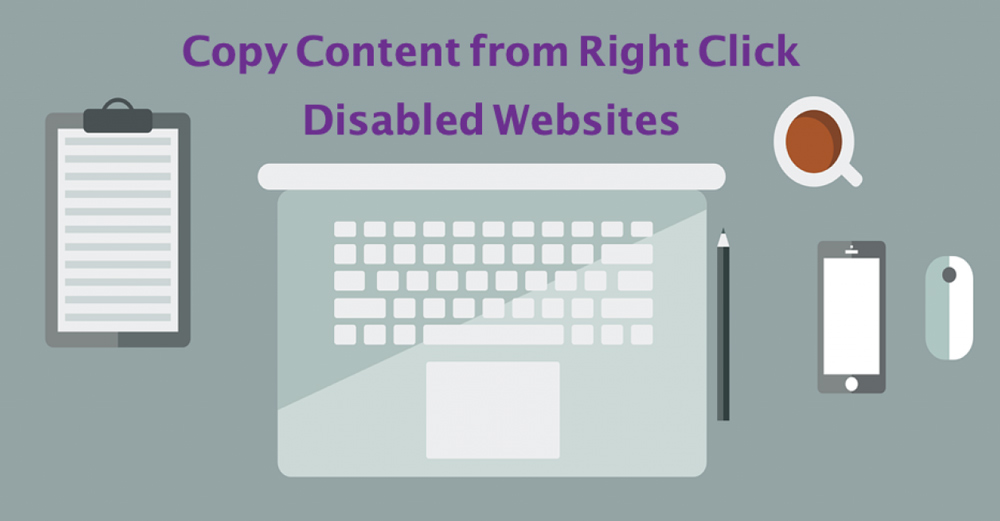
روشهای کاربردی برای کپی کردن محتوا از وب سایتهایی که قفل هستند.
غیرفعال کردن JavaScript در مرورگر
بیشتر دارندگان وبسایت از JavaScript برای غیرفعال کردن کلیک راست و انتخاب متن استفاده میکنند. بااینوجود، غیرفعال کردن JavaScript در مرورگر بهمنظور کپی کردن مطالب از وبسایت غیرفعال شده با کلیک راست، بسیار آسان است. بسته به مرورگری که استفاده میکنید؛ باید از روشهای متنوعی بهره بگیرید. بهعنوانمثال، مراحل زیر در Chrome قابلاجرا است.
- مرورگر Chrome بازکنید.
- در ابتدا نوار آدرس، بر روی آیکونی که قبل از نام وبسایت قرار دادهشده است؛ کلیک کنید.
- برای رفتن به صفحه تنظیمات سایت روی “Site Settings” کلیک کنید.
- گزینه “JavaScript” را پیدا کنید و بر روی منو کشویی در برابر آن کلیک کنید.
- گزینه Block را انتخاب کنید تا حالت JavaScript در وبسایت غیرفعال شود.
- حال پیج را مجدد بارگیری کنید و سعی کنید کلیک راست کرده و محتوا را کپی کنید.
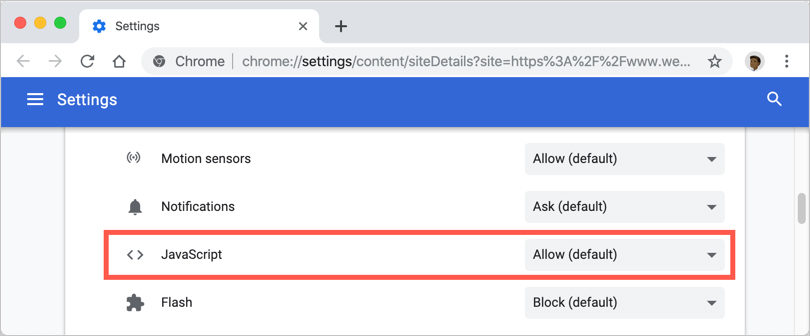
CSS را غیرفعال کنید.
علاوه بر JavaScript ، قابلیت CSS گزینهدیگری برای غیرفعال کردن قفل محتوا در وبسایت است. CSS مخفف Cascading Style Sheets است که ظاهر و چیدمان وبسایت را تنظیم میکند. برای این کار گزینه “Inset” یا Inspect Element را بازکنید. در Chrome میتوانید از مسیر “View > Developer > Inspect Elements به این گزینه دسترسی داشته باشید و CSS را غیرفعال کنید.
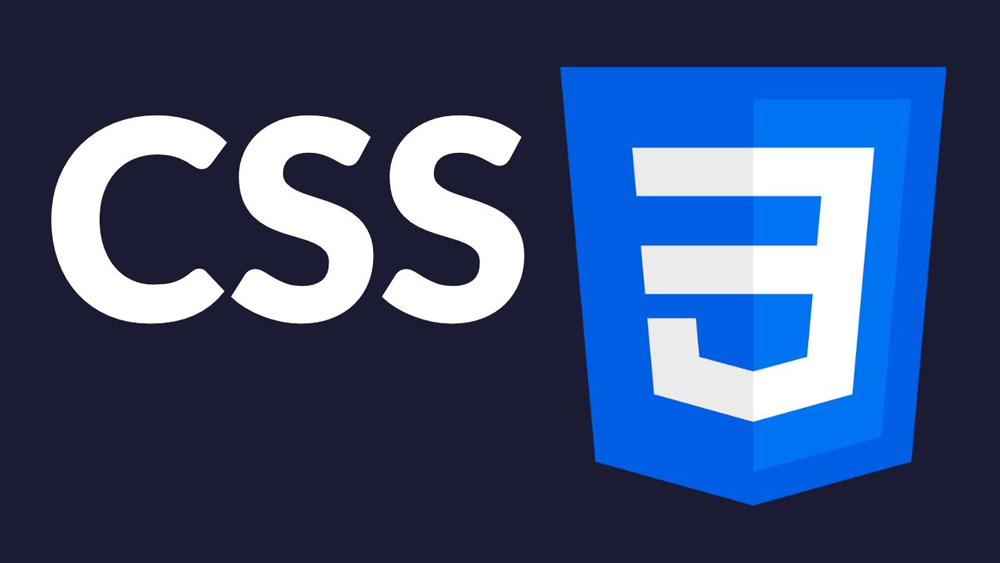
از VPN یا Proxy استفاده کنید.
برخی از دارندگان وبسایت بر اساس موقعیت جغرافیایی صفحات وب را به کاربران خود ارائه میدهند. این امر باعث مسدود شدن کامل یا غیرفعال کردن کلیک راست برای کاربران کشورهای خاص میشود. اگر کل وبسایت مسدود شده است؛ از VPN یا پروکسی استفاده کنید. برخی از پروکسیها به شما این امکان را میدهند JavaScript را غیرفعال کنید. در این شرایط کلیک راست فعال خواهد شد.

تبدیل محتوا به PDF
شما بهسادگی میتوانید کلیدهای “Control یا Command + P” را انتخاب کرده و کل صفحه وب را چاپ کنید. همچنین میتوانید بهجای پرینت، محتوا را به سند PDF تبدیل کنید. در Chrome و در بخش پرینت، “Destination” را بهصورت “Save as PDF” قرار دهید تا صفحه وب به سند PDF تبدیل شود.
درنهایت میتوانید از ابزار OCR برای اسکن و دریافت محتوای متن از PDF استفاده کنید. از طرف دیگر، شما میتوانید PDF را بهسادگی به ورد تبدیل کرده و محتوا را کپی کنید.
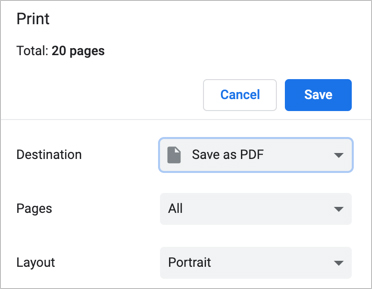
استفاده از افزونهها در مرورگر
افزونهها مرورگر عملکردهای نامحدودی را برای ویژگیهای مختلف ارائه میدهند. اگر از Chrome یا Firefox استفاده میکنید؛ برای فعال کردن راست کلیک بر روی وبسایتهای مسدود شده، میتوانید از این افزونهها استفاده کنید. دستورالعملهای زیر را در Chrome دنبال کنید:
- فروشگاه وب Chrome را بازکنید و “right click” را جستجو کنید.
- افزونه “Enable Right Click” را پیدا کنید.
- برای نصب افزونه در مرورگر خود، بر روی دکمه “Add to Chrome” کلیک کنید.
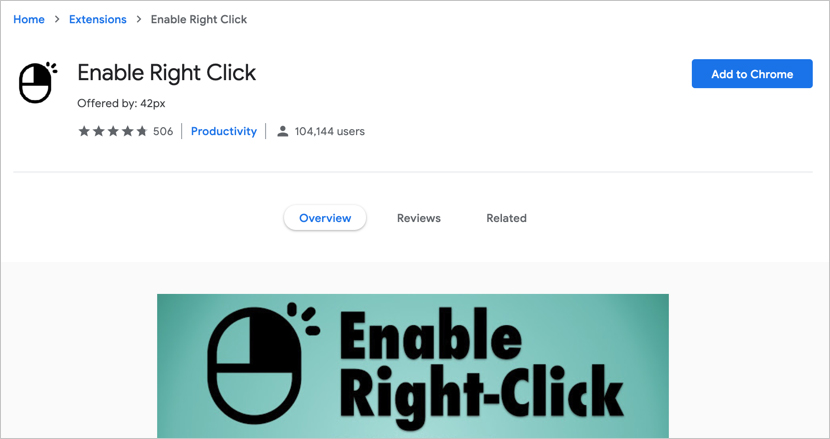
- پس از نصب، صفحه وب را بازکرده و بر روی آیکون افزونه در نوار آدرس کلیک کنید.
- گزینه “Enable Right Click” را انتخاب کنید تا بتوانید از محتوای موردنظرتان درصفحه وبسایت، با کلیک راست بهره ببرید.
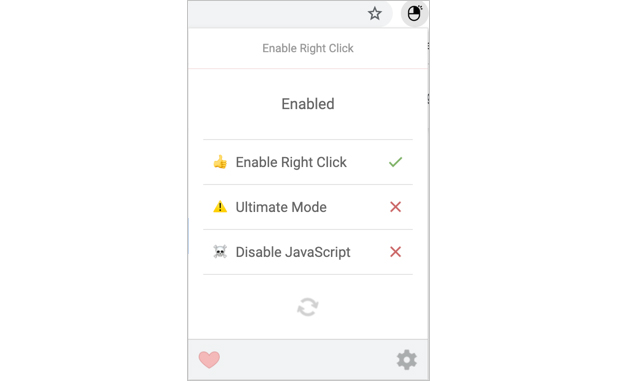
استفاده از برخی وبسایتهای موجود در این زمینه مانند وبسایت textise
برخی وبسایتها نیز قابلیتی در اختیار شما قرار میدهند که میتوانید از طریق آنها به محتوای سایت قفل شده دسترسی داشته باشید. یکی از این وبسایتها، textise است.
- در ابتدا از طریق لینک Textise وارد وبسایت شوید.
- در صفحه اصلی آن یک کادر قرار دارد که میتوانید آدرس اینترنتی صفحه موردنظرتان را در آن کپی کنید.
- در ادامه بر روی گزینه Textise کلیک کنید.
- بعد از چند ثانیه وبسایت Textise محتوا سایت را باقابلیت کپی کردن در اختیار شما قرار میدهد.
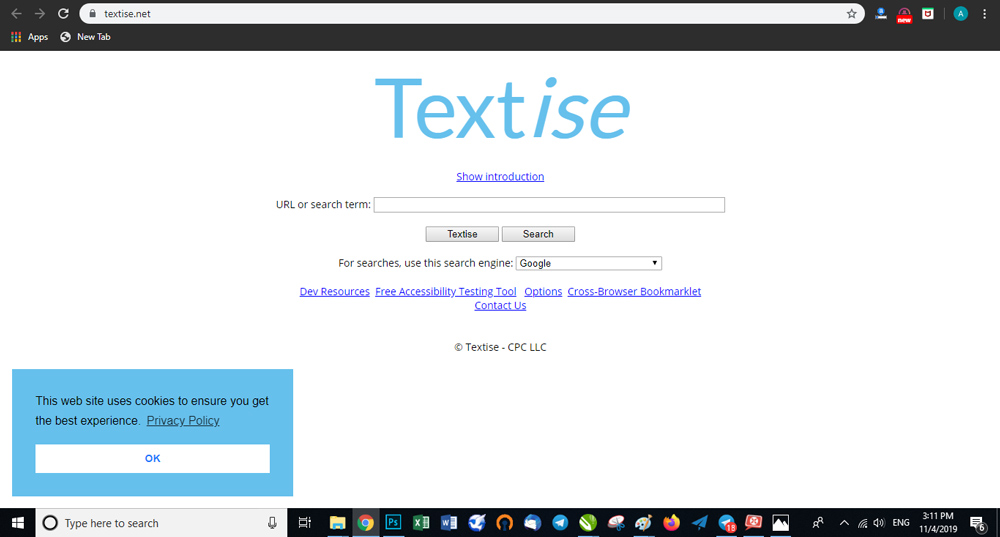
لینک کوتاه:




